分享windows和虚拟机互传文件的三种方式
我们在电脑上安装虚拟机之后,可能会需要将windows中的文件传到虚拟机中或者将虚拟机的文件传到windows,你知道怎么操作吗?今天小编要给大家介绍的就是windows和虚拟机互传文件的三种方式,希望能对大家有所帮助。

方法一:使用U盘进行传输
大家都是聪明人,这个方法大家肯定都懂的,只要用过U盘的应该就都清楚要怎么操作的,这里就不多介绍啦。
方法二:通过软件FlashFxp进行传输
FlashFxp就可以实现windows和虚拟机互传文件。使用方法就是将该软件安装在Windows中,然后通过该软件连上自己虚拟机,这样就可以实现文件互传了。
大家连接虚拟机的时候需要注意下图红色方框里的这些信息。
一个是虚拟机的IP,这个可以通过在虚拟机中输入“ifconfig”查看。
连接类型和端口按照图片中的进行输入即可。
其次就是用户名和密码要和虚拟机的一致,也就是你开机登录虚拟机时输入的账户密码。
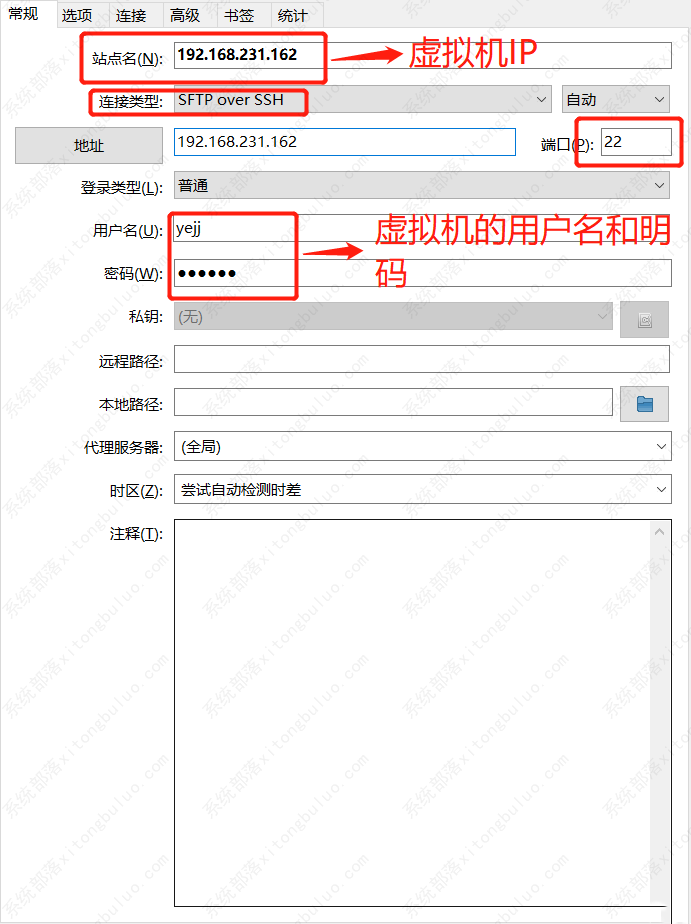
连接上之后的效果就是这样的。连接上之后就可以实现文件互传啦。
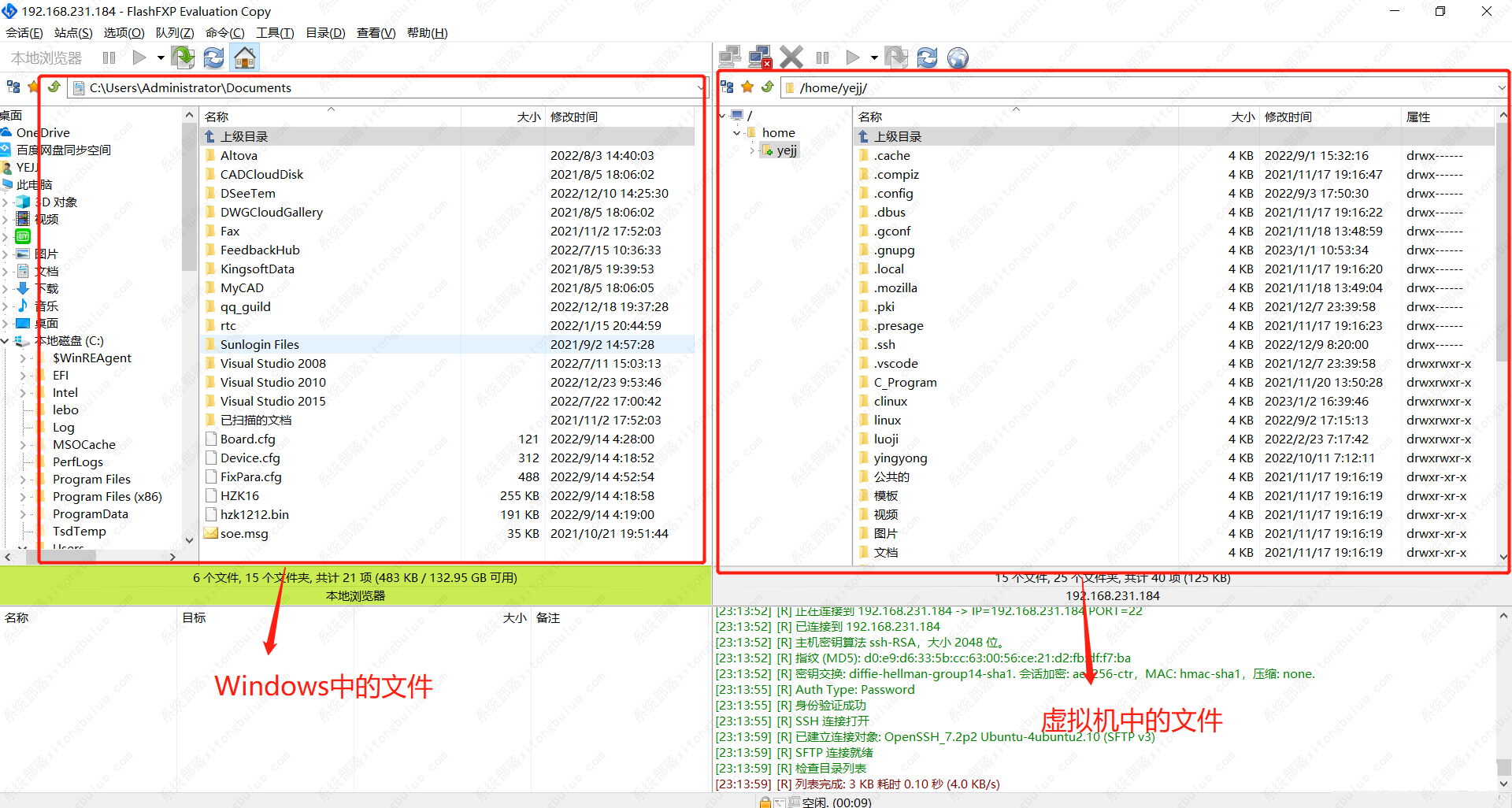
方法三:在虚拟机中设置共享文件夹
操作方法:打开VMware–>虚拟机–>设置–>选项–>共享文件夹(见下图),大家在共享文件夹当中就可以把Windows当中的D盘或者其它盘共享到虚拟机中。比如我就是将D盘和E盘共享到了虚拟机中。
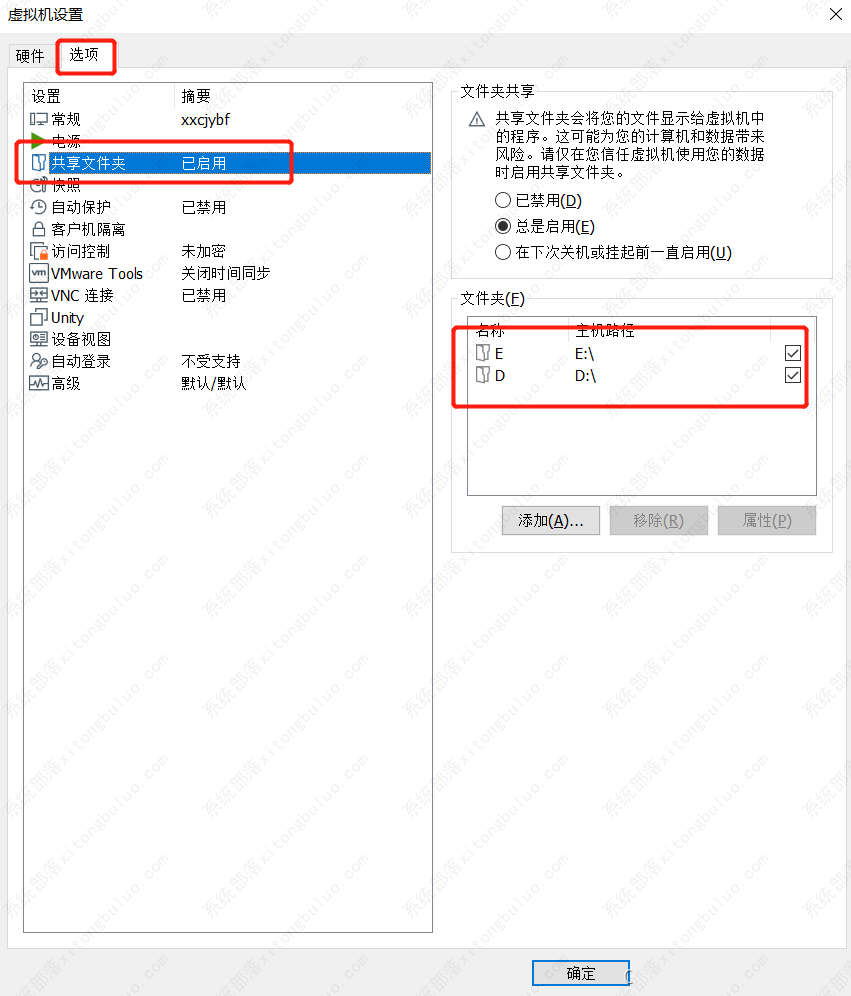
共享到虚拟机之后我们打开虚拟机的文件夹,通过如下路径找到我们共享的目录:计算机–>mnt–>hgfs,在这个目录下就可以看到你共享的D盘、E盘了。
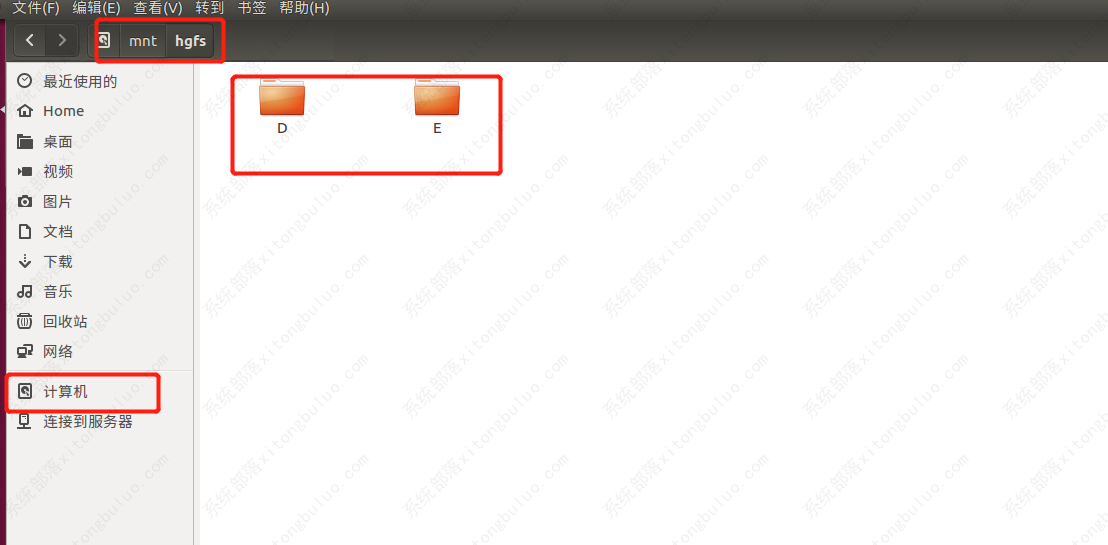
最新推荐
-
excel怎么把一列数据拆分成几列 excel一列内容拆分成很多列

excel怎么把一列数据拆分成几列?在使用excel表格软件的过程中,用户可以通过使用excel强大的功能 […]
-
win7已达到计算机的连接数最大值怎么办 win7连接数达到最大值

win7已达到计算机的连接数最大值怎么办?很多还在使用win7系统的用户都遇到过在打开计算机进行连接的时候 […]
-
window10插网线为什么识别不了 win10网线插着却显示无法识别网络

window10插网线为什么识别不了?很多用户在使用win10的过程中,都遇到过明明自己网线插着,但是网络 […]
-
win11每次打开软件都弹出是否允许怎么办 win11每次打开软件都要确认

win11每次打开软件都弹出是否允许怎么办?在win11系统中,微软提高了安全性,在默认的功能中,每次用户 […]
-
win11打开文件安全警告怎么去掉 下载文件跳出文件安全警告

win11打开文件安全警告怎么去掉?很多刚开始使用win11系统的用户发现,在安装后下载文件,都会弹出警告 […]
-
nvidia控制面板拒绝访问怎么办 nvidia控制面板拒绝访问无法应用选定的设置win10

nvidia控制面板拒绝访问怎么办?在使用独显的过程中,用户可以通过显卡的的程序来进行图形的调整,比如英伟 […]
热门文章
excel怎么把一列数据拆分成几列 excel一列内容拆分成很多列
2win7已达到计算机的连接数最大值怎么办 win7连接数达到最大值
3window10插网线为什么识别不了 win10网线插着却显示无法识别网络
4win11每次打开软件都弹出是否允许怎么办 win11每次打开软件都要确认
5win11打开文件安全警告怎么去掉 下载文件跳出文件安全警告
6nvidia控制面板拒绝访问怎么办 nvidia控制面板拒绝访问无法应用选定的设置win10
7win11c盘拒绝访问怎么恢复权限 win11双击C盘提示拒绝访问
8罗技驱动设置开机启动教程分享
9win7设置电脑还原点怎么设置 win7设置系统还原点
10win10硬盘拒绝访问怎么解决 win10磁盘拒绝访问
随机推荐
专题工具排名 更多+





 闽公网安备 35052402000376号
闽公网安备 35052402000376号